
Сыйфат булмаган скриншотлар - берничә төр. Бу яктырту (яки киресенчә), фотодагы теләмәгән тавышның, шулай ук портреттагы йөз кебек, төп объектларның кискен булуын киметергә мөмкин.
Бу дәресть, без фотошоп cs6 фотосурәтендәге сыйфатны ничек яхшырту белән эш итәрбез.
Без бер фото белән эшләячәкбез, анда тавышлар да бар, кирәксез күләгәләр. Эшкәртү процессы вакытында төссезләнәчәк, алар бетерелергә тиеш. Тулы комплект ...

Беренчедән, күләгәдәге уңышсызлыктан, мөмкин кадәр уңышсыз калырга кирәк. Ике төзәтү катламын кулланыгыз - "КОСВ" һәм "Дәрәҗәләр" Катлам палитрасы төбендә түгәрәк иконага басып.

Башта кулланыгыз "КОСВ" . Төзәтү катламының үзенчәлекләре автоматик рәвештә ачылачак.
"Караңгы киенчегезне тартып алыгыз, скриншотта күрсәтелгәнчә, скринда күрсәтелгәнчә, кечкенә һәм кечкенә өлешләрне югалтудан сакланыгыз.
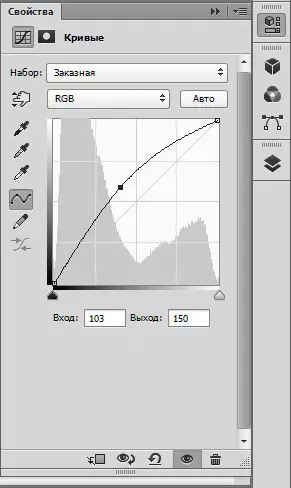

Аннары кулланыгыз "Дәрәҗәләр" . Дөрес слайдерга күчү, скриншот турында күрсәтелгән, бераз йомшартылган күләгә.
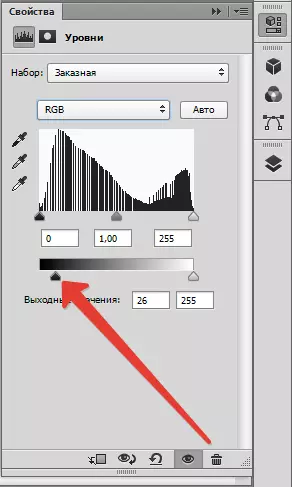

Хәзер фотошоп фотодагы тавышны чыгарырга кирәк.
Катлаучыларның берләштерелгән күчермәсен булдырыгыз ( Ctrl + Alt + Shift + E. ), аннары бу катламның тагын бер күчермәсе, аны скриншотта күрсәтелгән иконага тартып алып.

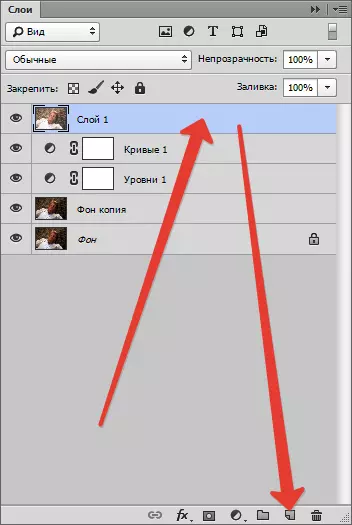

Катлам фильтрының өске күчермәсенә мөрәҗәгать итегез "Surfaceир өсте өстендә".

Без слидрларга шигырьләргә эләктерергә тырышабыз, кечкенә детальләрне сакларга тырышканда.
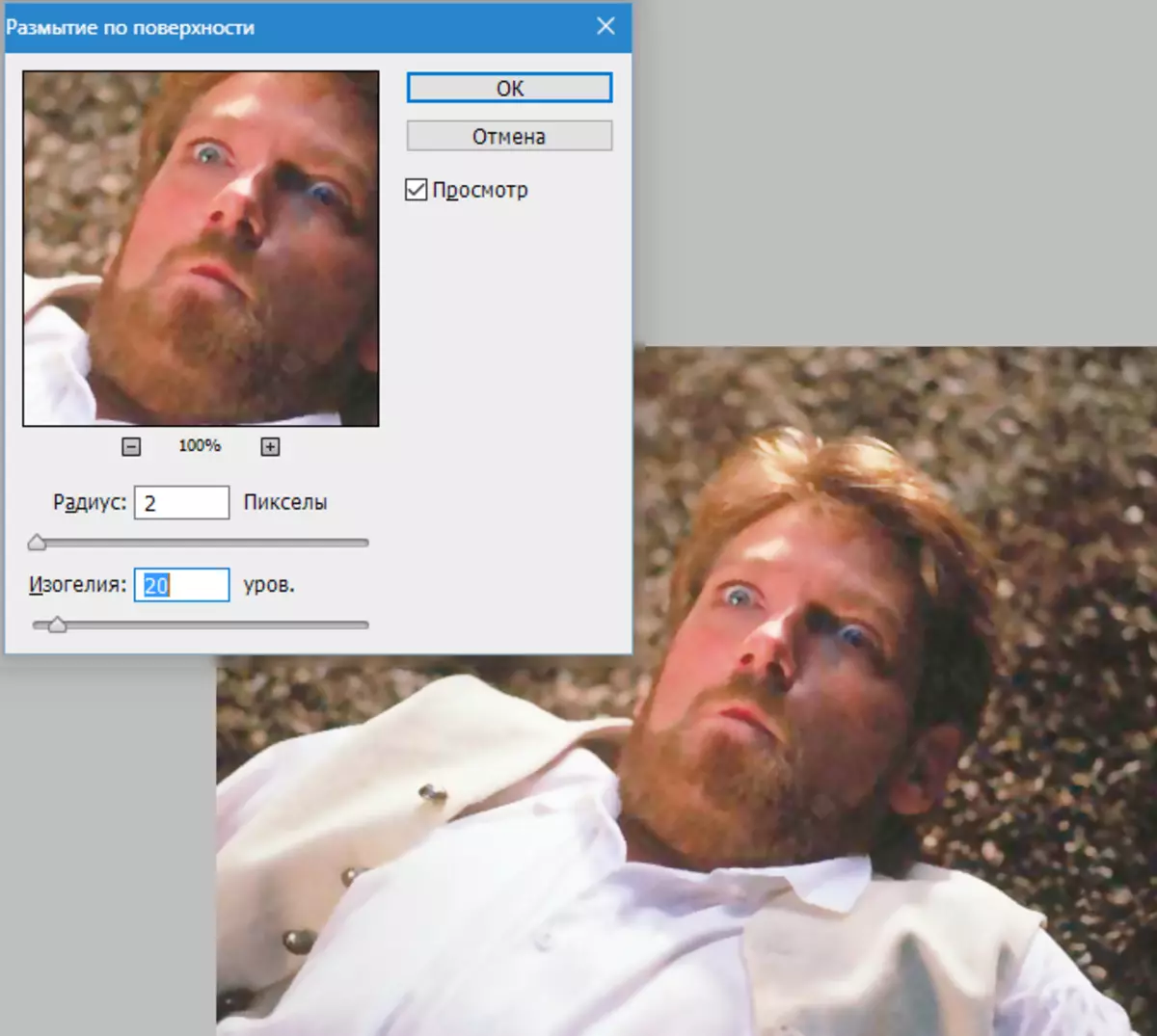
Аннары уң кораллар асонына басып, төс сайлау иконасына басып, төс сайлау иконасына басып сайлагыз. Alt. һәм төймәгә басыгыз "Катлаемны өстәгез".
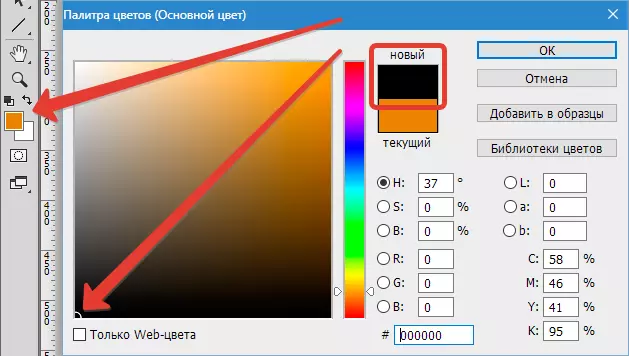

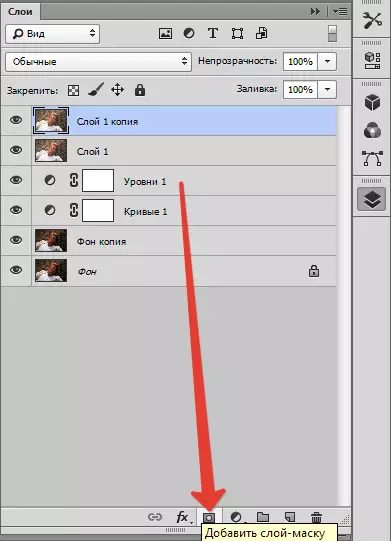
Маска кара белән тутырылган безнең катламга кагыла.
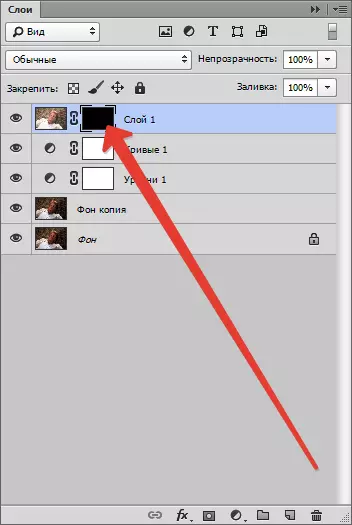
Хәзер инструментны сайлагыз "Чистарту" Түбәндәге параметрлар белән: төс - ак, катгыйлык - 0%, дуңгыз һәм этәрү - 40%.
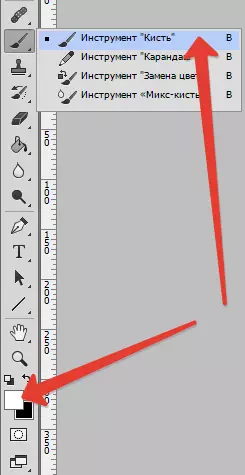
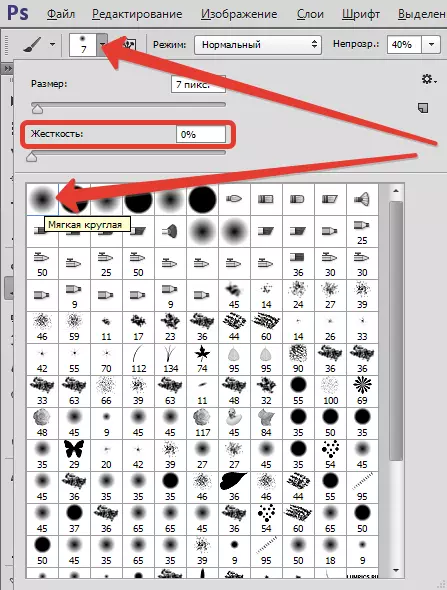

Алга таба, без тычканның сул төймәсе белән кара маска бүлеп бирәбез, тавышны фотода буягыз.
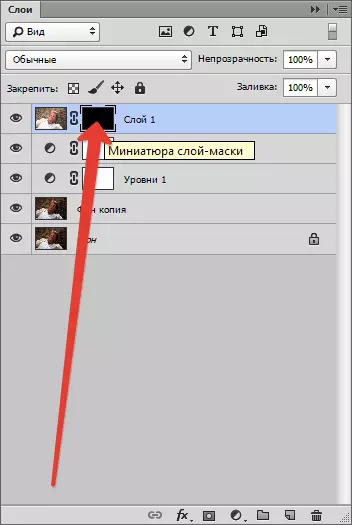

Киләсе адым - төс аберацияләрен бетерү. Безнең очракта алар яшел чүпчеләр.
Без төзәтү катламын кулланабыз "Төс тонын / туену" , тамчы исемлектә сайлагыз Яшел һәм нульгә кадәр туенуны киметү.
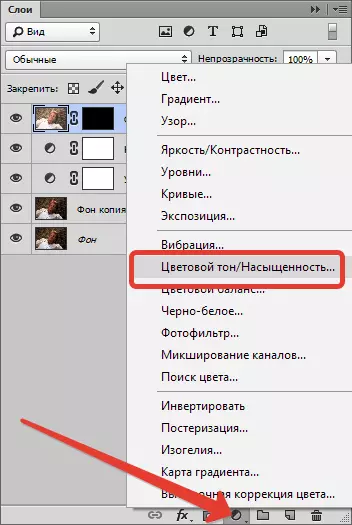

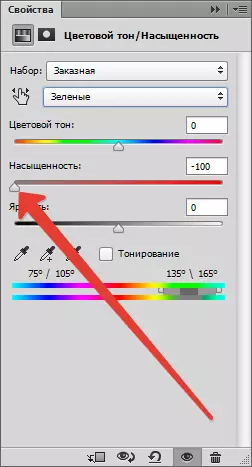
Күргәнебезчә, безнең эшләр рәсемнең үткенлегенә китерде. Без фотошопта ачык белән фотога төшәргә тиеш.
Кискенлекне арттыру, катламнарның берләштерелгән күчермәсе ясагыз, менюга керегез "Фильтр" һәм кулланыгыз "Контур Кискенлек" . Слайдерлар без кирәкле эффектка ирешә алабыз.
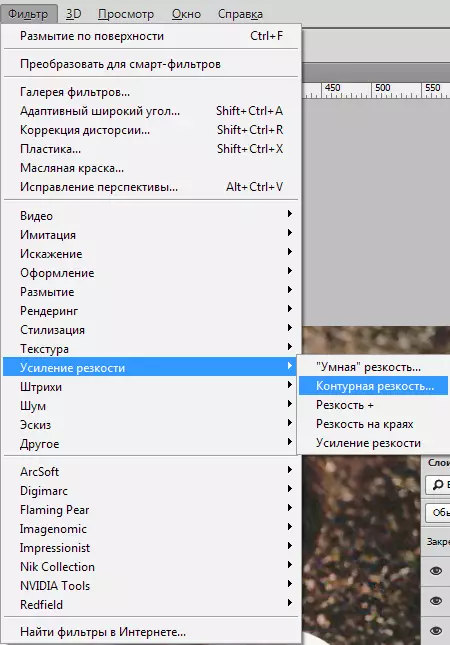
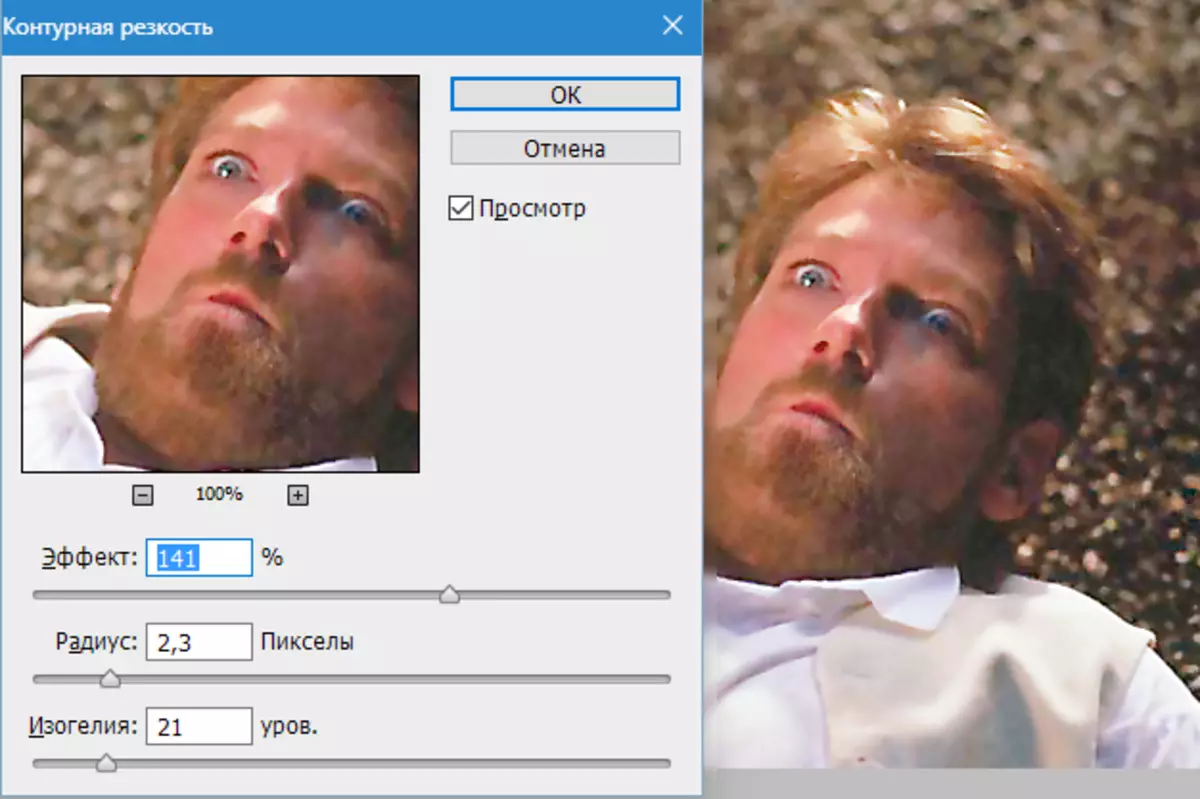
Хәзер персонажның киеме элементларына контраст өстәгез, эшкәртү вакытында кайбер детальләр шома.
Без кулланабыз "Дәрәҗәләр" . Без бу төзәтү катламын өстибез (өстә карагыз) һәм без киемгә максималь эффектка ирешәбез (без калганнарга игътибар итмибез). Караңгы киенеч куярга кирәк, һәм якты - җиңелрәк.


Алга таба без битлекне тутырабыз "Дәрәҗәләр" Кара. Моның өчен төп төсне кара (өстә карагыз), масканы аерып, басыгыз Alt + del..
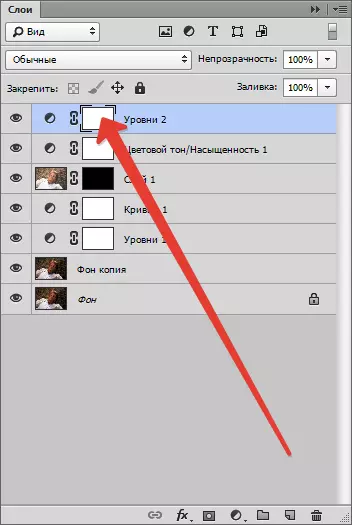
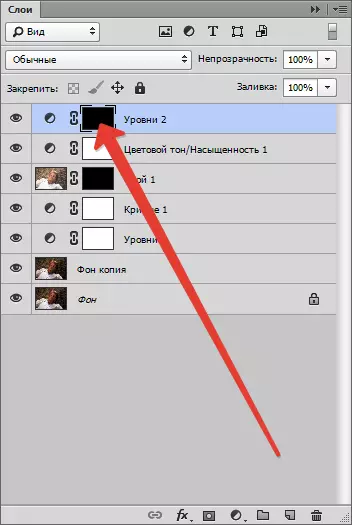
Аннары параметрлар белән ак чиста, без төсле кием аша узабыз.

Соңгы адым - туендыру. Бу эшләнергә тиеш, чөнки контраст белән барлык манипуляция хроматиклыкны көчәйтә.
Тагын бер төзәтү катламын өстәгез "Төс тонын / туену" Һәм без ниндидер төсне бетерәбез.


Берничә авыр булмаган техниканы кулланып, без фото сыйфатын яхшырта алдык.
